比起上一代Kotomi電壓電流表,第二代Kotomi+電壓電流表主要改進及變動如下:
1.螢幕由單色OLED改為彩色TFT LCD
2.內建測線埠由Micro USB改成Type-C
3.電流取樣從原本負極取樣改為正極取樣,可以避免測試設備之間的共地造成電流讀數異常
4.整體內阻改善,原來是38 mΩ,現在是32 mΩ
5.溫度傳感器獨立設置,溫度精度更高
功能簡介:
1.USB電流電壓表,電流電壓均使用TI INA226內部的16位ADC取樣,提供0.1mA及0.1mV解析度
2.帶有一個內阻測試用Type-C埠
3.具備QC2.0/QC3.0/Apple 2.4A觸發及自動測試支援定義功能
4.輸入直流電壓4.2V-22V均可工作
5.帶時鐘功能,即使斷電也可繼續計時,閒置時可以作為電子鐘使用
6.動態電壓電流及D+/D-曲線繪圖
7.韌體升級無須任何下載器,按下特定按鍵並接上USB,出現內建卸除式磁碟後把韌體檔案拖入即可完成更新
8.充電定義檢測,最多同時可檢測到4種定義
產品規格:
1.輸入電壓範圍:直流4.5-22V,解析度0.1mV
2.輸入電流範圍:直流0-4A,解析度0.1mA
3.線路內阻32mΩ(USB連接器接觸內阻+內部線路+取樣電阻總和)
4.使用32位ARM Cortex-M3處理器。
5.容量累計解析度0.1mAh,電量累計解析度0.1mWh。
6.容量範圍:0-9999999mAh(9999Ah)
7.電量範圍:0-9999999mWh(9999Wh)
8.時間範圍:0-99天23時59分59秒
9.支持QC2.0 5V/9V/12V/20V觸發,QC3.0全電壓觸發
10.時鐘精度:一天誤差1秒內
11.5組容量/電量/時間數據記憶,無限次寫入壽命
12.線阻測試分辨率:1mΩ
正面及背面圖,正反兩面使用深色壓克力搭配銅柱裝飾,並對中央主電路板及螢幕達到保護效果
頂部側面有一個三段式指撥滾輪,用作功能切換及設定
底部側面有一組用作線組測試的Type-C插座,靠近USB A插座旁有可充電記憶用電池,用來維持時鐘運作及資料記憶使用
USB A插頭與插座包覆在兩片壓克力裝飾板之間,為USB 2.0規格
拆下壓克力裝飾板,就可見到主電路板結構,主電路板上印有Kotomi+字樣,與上一代最大不同之處,是電壓電流改由TI INA226同時取樣,經內部16位元ADC轉換成數位資料,由I2C送至STM32微控制器(MCU),取樣電阻為DALE 15mΩ,由電源正極線路取樣電流
通電後,儀表螢幕將顯示主畫面,主畫面共有5種,單按中鍵可在5種主畫面內循環切換,下次通電會保持在上一次斷電時的主畫面
第一種:顯示當前電壓、電流、記錄時間、記錄組、容量、電量、溫度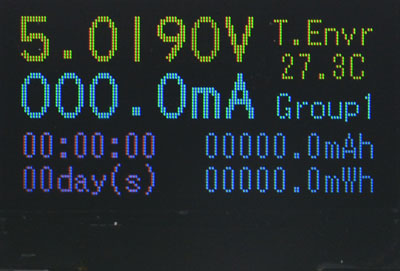
第二種:左上角顯示D+ /D-電壓,右上角顯示可能的充電定義列表(最多四種),左下角顯示電壓及電流,右下角顯示容量及電量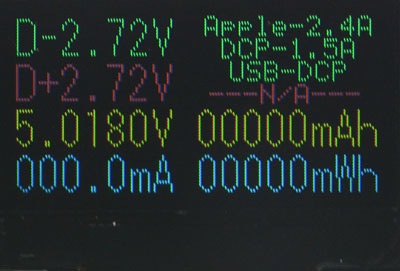
第三種:用大字體顯示電壓及電流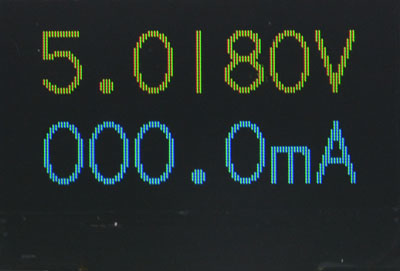
第四種:用大字體顯示電壓、電流、功率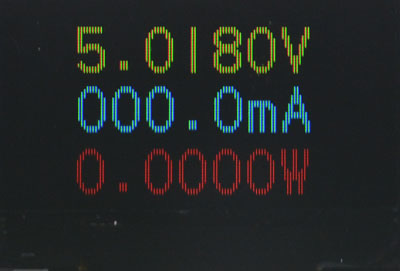
第五種:關閉螢幕顯示,但數據統計照常進行,此種狀態最為省電
當使用者無操作,且電流值小於記錄門限時,系統將進入待機時鐘模式,也可以長按三向滾輪右鍵直接進入待機時鐘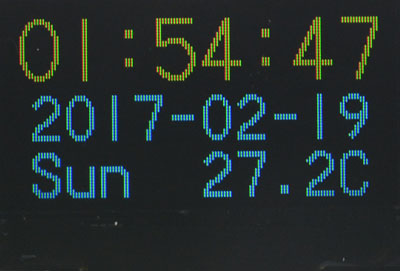
在主畫面雙按三向滾輪中鍵,可以進入電壓電流繪制模式
進入後單按中鍵可在電壓電流繪制模式和D+ D-繪制模式間切換,雙按中鍵則回到主畫面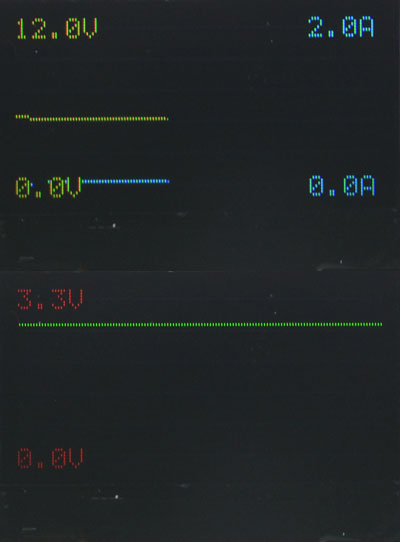
在主畫面短按左鍵可以進入QC觸發模式,確認後會出現警告訊息,提醒使用者不要在Type-C及USB A插座接上任何裝置,避免燒毀損壞
觸發提供QC2.0/QC3.0/Auto Detect/Apple 2.4A四種模式。在QC2.0模式下,三向滾輪左右撥可以選擇目標電壓,按中鍵確認。在QC3.0模式下,三向滾輪左右撥可以直接每段200mV加減電壓。在Auto Detect模式下,儀表會檢測充電器/行動電源可以支援的充電定義,支援的以綠色顯示,不支援的則以紅字顯示。Apple 2.4A模式會模擬成Apple 2.4A充電定義,讓原本不支援Apple定義的行動電源/充電器可以Apple原廠充電器水準進行充電
在四種模式下,雙按中鍵可以退出觸發模式,退出後,所觸發的電壓仍會保持,若要釋放所觸發的電壓,可以在主畫面短按左鍵並確認即可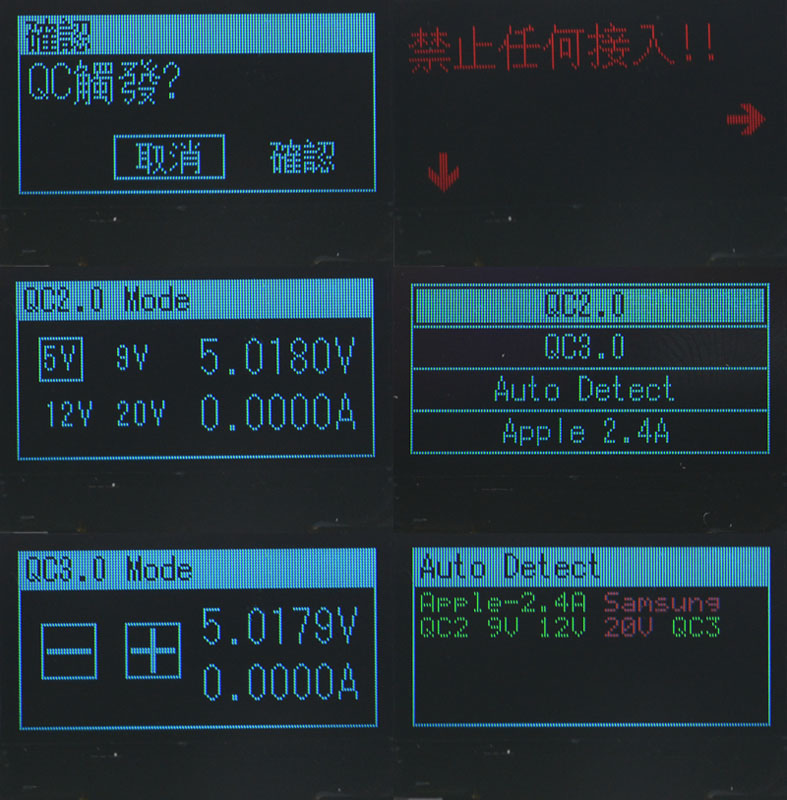
在主畫面長按三向滾輪左鍵,可以進入線材內阻測試功能
首先選擇測試方法(一般法),測試時在USB A插座接入0.5A以上的恆流負載並單按”我已接入”,此時表會顯示並自動記憶Vref跟Iref參考數據,然後拔掉儀表USB A插頭,改以Type-C連接待測線路至電源,啟動後螢幕會出現”請重新接入負載”,單按”我已接入”,螢幕左邊將顯示參考電壓電流及目前電壓電流,右邊用大字顯示等效內阻(單位mΩ)
在主畫面短按三向滾輪右鍵並確認,可以清除當前編號數據組
在主畫面長按三向滾輪中鍵,可以進入設定選單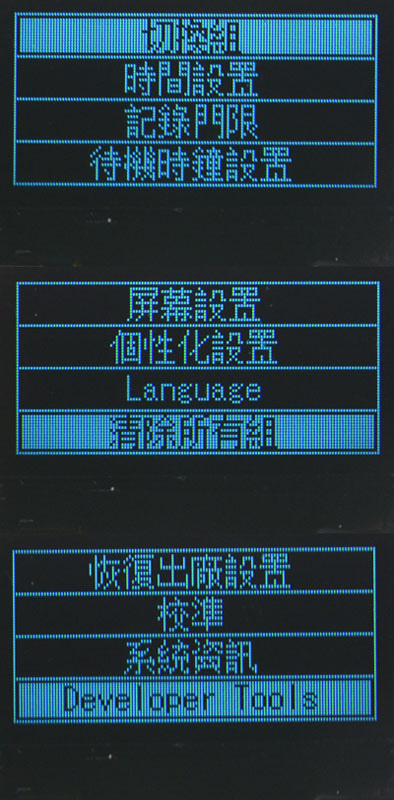
設定項目如下
1.切換組:可以在5組數據組之間切換
2.時間設置:可以設置待機時鐘時間
3.記錄門限:可以設置觸發統計的最低電流門檻值,低於此電流門檻的數據將不會記錄,若設置為0mA,則數據持續記錄
4.待機時鐘設置:可設置於15秒-300秒後待機時鐘啟動,也可關閉此功能
5.屏幕設置--禁用/啟用屏幕待機:無操作達設定的時間後,螢幕背光亮度將降低,該功能也可關閉
6.屏幕設置--屏幕待機時間:可設置背光亮度降低的待機時間
7.屏幕設置--亮度設置:可設置背光在正常狀態下的亮度
8.屏幕設置--待機亮度設置:可設置待機時背光亮度
9.屏幕設置--啟用屏幕翻轉:可設置螢幕顯示方向
10.語言:可設置英文/日文/繁體中文/簡體中文四種顯示語言
11.清除所有組:可一次清除5組數據
12.恢復出廠設置:將所有設定恢復預設值
13.校準:可進行電壓/電流/溫度的數據校準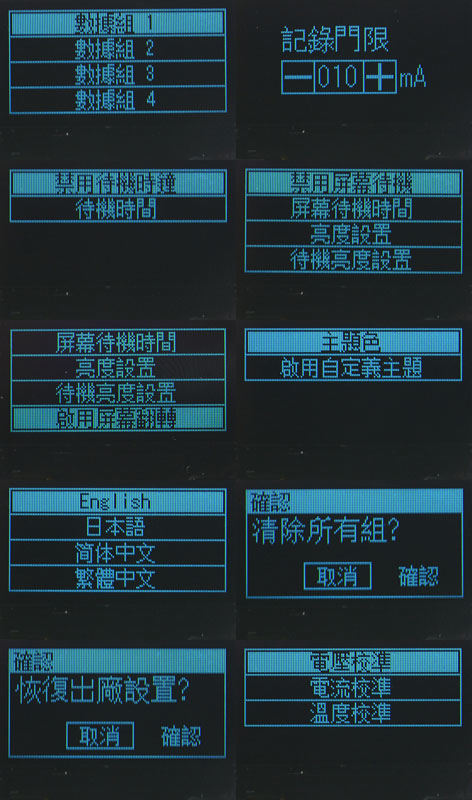
在任何設定頁面雙按中鍵,會詢問是否要放棄設定
系統資訊會顯示韌體版本及製作者資訊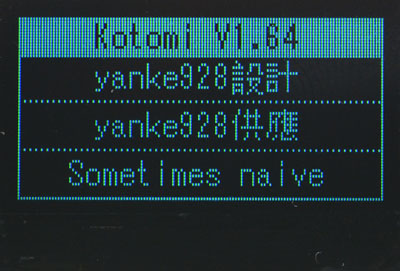
Developer Tools提供進階使用者參閱更詳細的內部參數,若未充分了解,建議不要進行設定或操作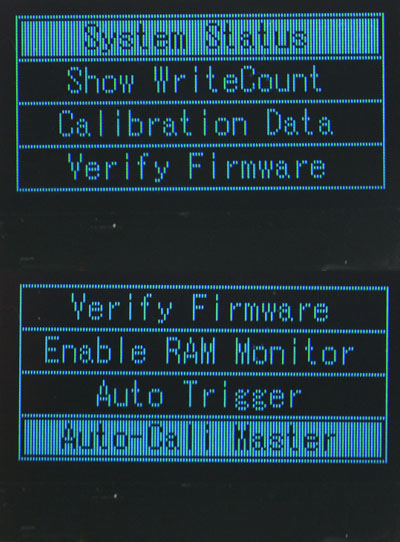
韌體升級,直接使用USB A插頭連接電腦並透過內建卸除式磁碟將韌體檔案放入後自動更新,比上一代更方便
按住三向滾輪左鍵同時插上電腦USB埠後,顯示”Bootloader(Kotomi+)”表示已進入韌體升級模式,在韌體升級模式下,會顯示目前硬體及韌體版本,之後電腦上將出現一個卸除式磁碟,並出現”USB Connected”及”ready to upgrade”,將韌體檔案拖入卸除式磁碟,等待幾秒鐘裝置將自動重置,顯示"升級成功"及軟體版本,表示成功完成升級
輸入5V/9V/12V/24V下顯示電壓與參考用的電錶誤差在0.1mV至3.3mV之間
因為採用DC-DC供電電路,所以不同輸入電壓,儀表的耗用電流也不同,於預設亮度,5V輸入下消耗電流11.5mA,9V輸入下消耗電流7.7mA,12V輸入下消耗電流6.2mA,24V輸入下消耗電流3.9mA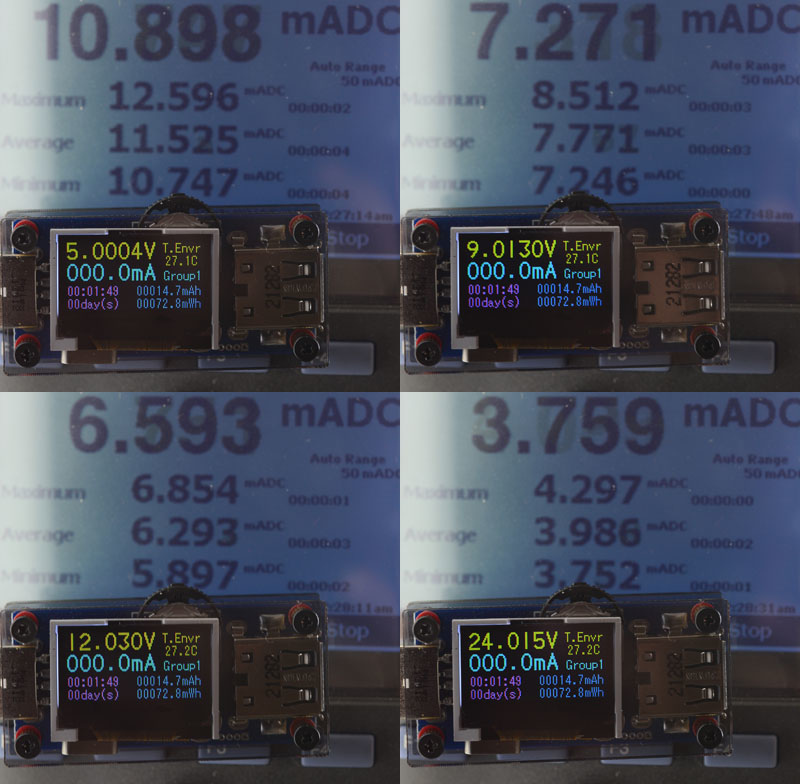
進入待機模式螢幕背光變暗時,5V與24V輸入下電流分別是7.4mA與2.7mA,主畫面切換至螢幕關閉時,5V與24V輸入下電流分別是2.1mA與1.1mA
結論:
Kotomi+彩色TFT USB電壓電流表,維持上一代Kotomi OLED USB電壓電流表的特性優點,採用TI INA226整合電壓電流取樣,電流量測由原本的負極取樣改成正極取樣,避免測試裝置共地的困擾;新增Type-C線阻測試及充電定義測試功能,韌體升級改由更為方便的USB A直插
報告完畢,謝謝收看
- Feb 19 Sun 2017 20:00
Kotomi+彩色TFT USB電流電壓表簡介及測試
文章標籤
全站熱搜
 留言列表
留言列表
發表留言




 留言列表
留言列表
